Mac 上有声音应用程序吗? [2025年更新]
“Mac 上有 Audible 应用程序吗?我对此很好奇,因为我想知道是否可以在我的 Mac 上播放我最喜欢的 Audible 有声读物。希望我能立即得到这个问题的答案。”
如果您正在寻找精彩的有声读物合集,Audible 是一个不错的平台。这样做的好处是,可以在 Android 和 iOS 设备等便携式设备上访问该应用程序。因此,对于那些总是在旅途中的有声读物狂热者来说,访问他们最喜欢的内容并仍然跟踪他们当前正在收听的内容根本不是问题。然而,在某些情况下,您可能会想要 以其他格式传输 Audible 有声读物 因此,您会问上面同样的问题 - 有适用于 Mac 的 Audible 应用程序吗?
幸运的是,本文将重点关注解决上述问题。当我们转到第一部分时,我们将找到“Mac 上有 Audible 应用程序吗?”这个问题的答案。立即提问。
文章内容 第 1 部分:查找是否有适用于 Mac 的 Audible 应用程序第 2 部分:在 Mac 上流式传输有声有声读物的方法第 3 部分:下载有声读物并在任何设备上访问它们第4部分:摘要
第 1 部分:查找是否有适用于 Mac 的 Audible 应用程序
马上,在本文的这一部分中,“有适用于 Mac 的 Audible 应用程序吗?”询问应得到答复。
非常不幸的是,上述问题的答案是否定的。遗憾的是,与 Windows 不同的是,没有一款可以在 Mac 上使用的 Audible 应用程序。但是,当您通过 Mac 在 Audible 上继续有声读物流媒体活动时,您不必担心这一点。您应该知道,虽然“有适用于 Mac 的 Audible 应用程序吗?”问题的答案是“否”,但您仍然可以通过多种方式使用 Mac 聆听您喜爱的 Audible 音乐。
我们了解到您正在尝试解决“是否有适用于 Mac 的 Audible 应用程序?”的问题。问题是,能够在更大的屏幕(例如 Mac 的屏幕)上收听 Audible 有声读物确实很棒。因此,为了消除您的担忧,当您进入下一部分时,您将看到可以尝试的解决方法,以便能够使用 Mac 流式传输您最喜欢的 Audible 有声读物。
第 2 部分:在 Mac 上流式传输有声有声读物的方法
创建本文是为了回答“有适用于 Mac 的 Audible 应用程序吗?”的问题。询问。然而,提供与人们可以尝试在 Mac 上收听 Audible 有声读物的一系列方法相关的信息也是值得的。因此,我们添加了本文的这一部分。
使用云播放器
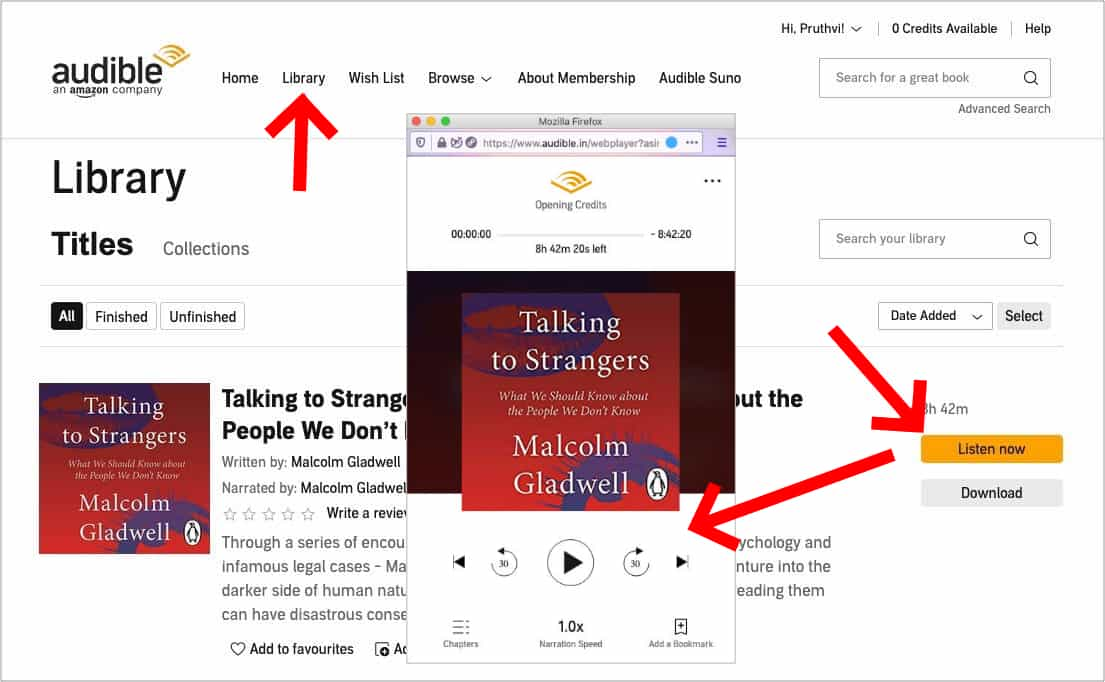
Audible 确实是一个了不起的平台,因为除了向用户提供应用程序(当然可以安装在便携式设备和 Windows PC 上)之外,还有 Audible 云播放器,可以让 Audible 爱好者在线访问他们的帐户。这使用起来非常简单。您所要做的就是通过 Mac 浏览器访问 Audible 网站,然后使用您的帐户凭据登录您的帐户。成功登录后,只需转到您的图书馆,然后查找您想听的特定 Audible 有声读物。在它旁边,应该有一个“播放”按钮,您必须单击该按钮才能最终开始收听该特定标题!
通过 Audible Cloud Player,您还可以享受其他福利,例如能够添加书签、跳转到您想要播放的下一个章节,或者如果您对当前播放速度不满意,则可以简单地修改播放速度。
只是使用时必须确保Mac连接到稳定的Wi-Fi网络,以免串流时出现问题。
使用 iTunes 应用程序
我们可以说,在 Mac 上播放 Audible 歌曲的官方方法是使用 iTunes 应用程序。现在让我们了解如何开始通过 iTunes 收听 Audible 图书。
步骤1。在 Audible 桌面网站上,移至您的“图书馆”。查找您想要下载的有声读物,然后点击旁边的“下载”按钮。完成后,单击下载的文件。
第2步。您将看到一个弹出窗口,要求您对当前使用的计算机进行授权。您所需要做的就是按“是”按钮。
步骤#3。将打开一个新选项卡,要求您输入您的 Audible 登录详细信息。请根据需要提供。完成此操作后,将显示“单击此处完成激活”菜单。单击此。
步骤4。最后,iTunes 应用程序将自动启动。要查看有声读物,只需将鼠标悬停在“有声读物”部分即可。
您现在可以开始通过 Mac 上的 iTunes 应用程序收听您喜爱的 Audible 歌曲了!请注意,跳入章节时,您必须使用屏幕顶部区域的菜单栏。
虽然 iTunes 应用程序已经足够好了,但一些用户抱怨在收听 Audible 歌曲时使用 iTunes 应用程序存在一些缺点。
- 无法修改播放速度。
- 无法添加书签。
- 尝试在手机等设备上同步时,通常会出现同步问题。
- iTunes 的用户界面对于有声读物流媒体来说并不理想。
使用Android模拟器
一些用户表示 使用Android模拟器 例如“Nox”也可以。如果您有兴趣了解有关此方法的更多信息,请继续阅读。
步骤1。前往 Nox 的官方网站并将其下载到您的 Mac 上。
第2步。下载后,打开 .dmg 文件并将其安装在您的 Mac 上。完成后,您必须将“Nox App Player”拖到“Applications”文件夹中。您必须允许所有所需的权限才能使应用程序最终运行。还建议您重新启动 Mac。
步骤#3。使用Nox应用程序播放器,您可以搜索“Audible android apk”文件,找到后,像使用Android设备一样安装它。
完成 Audible Android 应用程序的安装后,您只需打开您的亚马逊帐户,然后您就可以在图书馆中看到您的有声读物收藏!这个应用程序的用户界面非常直观。另外,您还可以享受其他优势,例如能够更改播放速度、跳转到其他章节等。
第 3 部分:下载有声读物并在任何设备上访问它们
如果您是 Mac 的狂热用户,那么当您发现“有适用于 Mac 的 Audible 应用程序吗?”的答案时,肯定会感到失望。查询是否定的,特别是如果您非常喜欢 Audible 有声读物流。幸运的是,还有其他方法可以让您在 Mac 上欣赏您喜爱的 Audible 音乐,如第二部分所述。但是,您必须知道有一种更好的方法来传输 Audible 标题,而无需考虑任何其他限制。也就是说,下载它们并使其可以在任何设备或媒体播放器上访问。但考虑到它们是使用 DRM 加密的,如何才能做到这一点呢?
嗯,上面的内容很简单。在这种情况下,我们需要的是专业工具的帮助,比如 TunesFun 声音转换器。这是一款功能强大的软件应用程序,可以快速删除 DRM。除了这个优势之外,它甚至可以帮助将有声读物转换为更灵活的格式,例如 MP3。还值得注意的是,它的工作速度高达 60 倍。确实,不会浪费时间!此外,有声读物的原始质量及其 ID 标签和元数据信息都将保留。
如果您想检查并尝试使用该软件有多么容易 TunesFun Audible Converter,您也可以使用以下指南。

第1步。 安装 TunesFun 计算机上的 Audible Converter 并在启动后开始添加要转换的 Audible 书籍。
第2步。选择您喜欢的输出格式,但请确保它可以在 Mac 上播放,因为我们正在尝试找到在这篇文章中在 Mac 上收听 Audible 歌曲的最佳方式。修改您想要更改的输出参数选项。

步骤#3。准备好后点击“转换”按钮。
您很快就会看到转换后的、无 DRM 限制的 Audible 图书将保存在您的计算机上。现在可以访问这些内容并将其移动到您拥有的任何小工具!
第4部分:摘要
“有适用于 Mac 的 Audible 应用程序吗?”最后!现在这个问题已经得到了解答。尽管 Audible 应用程序在 Mac 上不可用,但很高兴知道它不会妨碍任何人使用 Mac 收听 Audible 书籍,因为有很多方法可以流式传输它们。同样,在这些方法中,仍然可以说最好的方法是下载标题并通过诸如 TunesFun 音频转换器!
发表评论